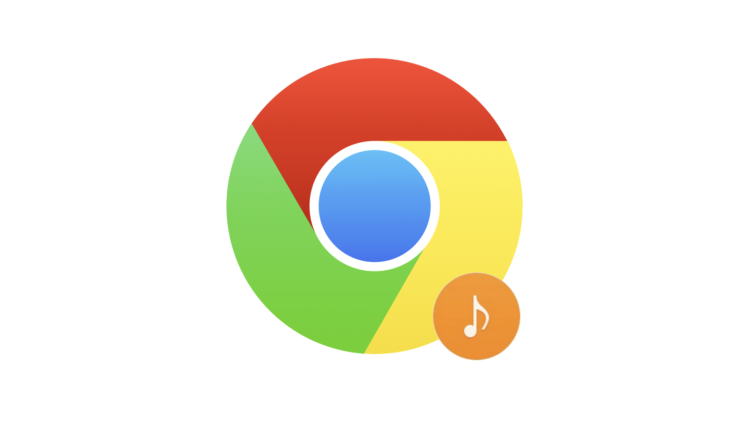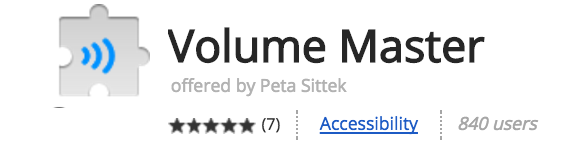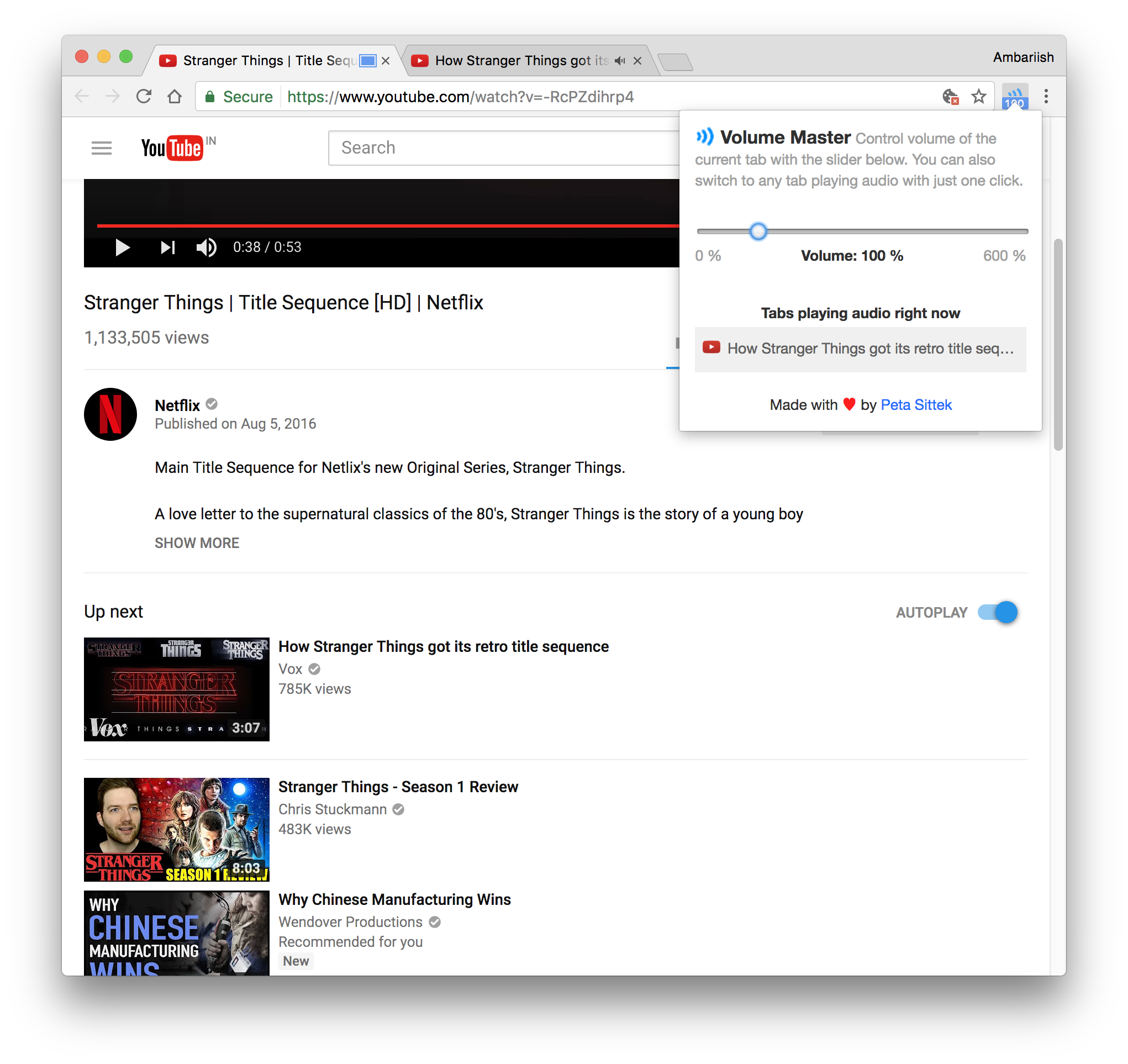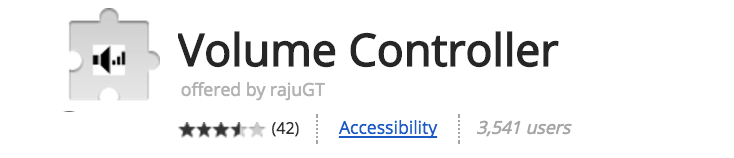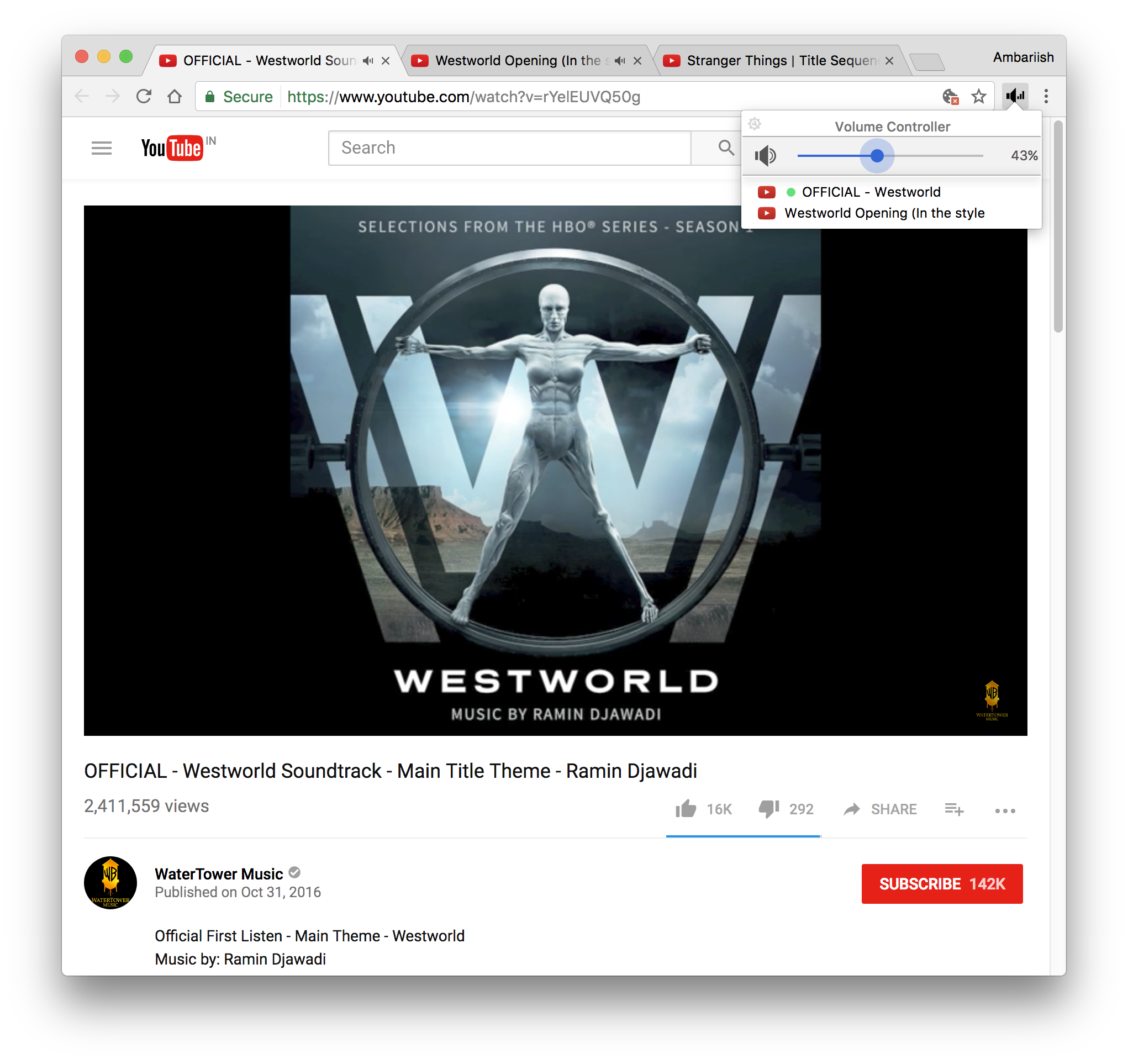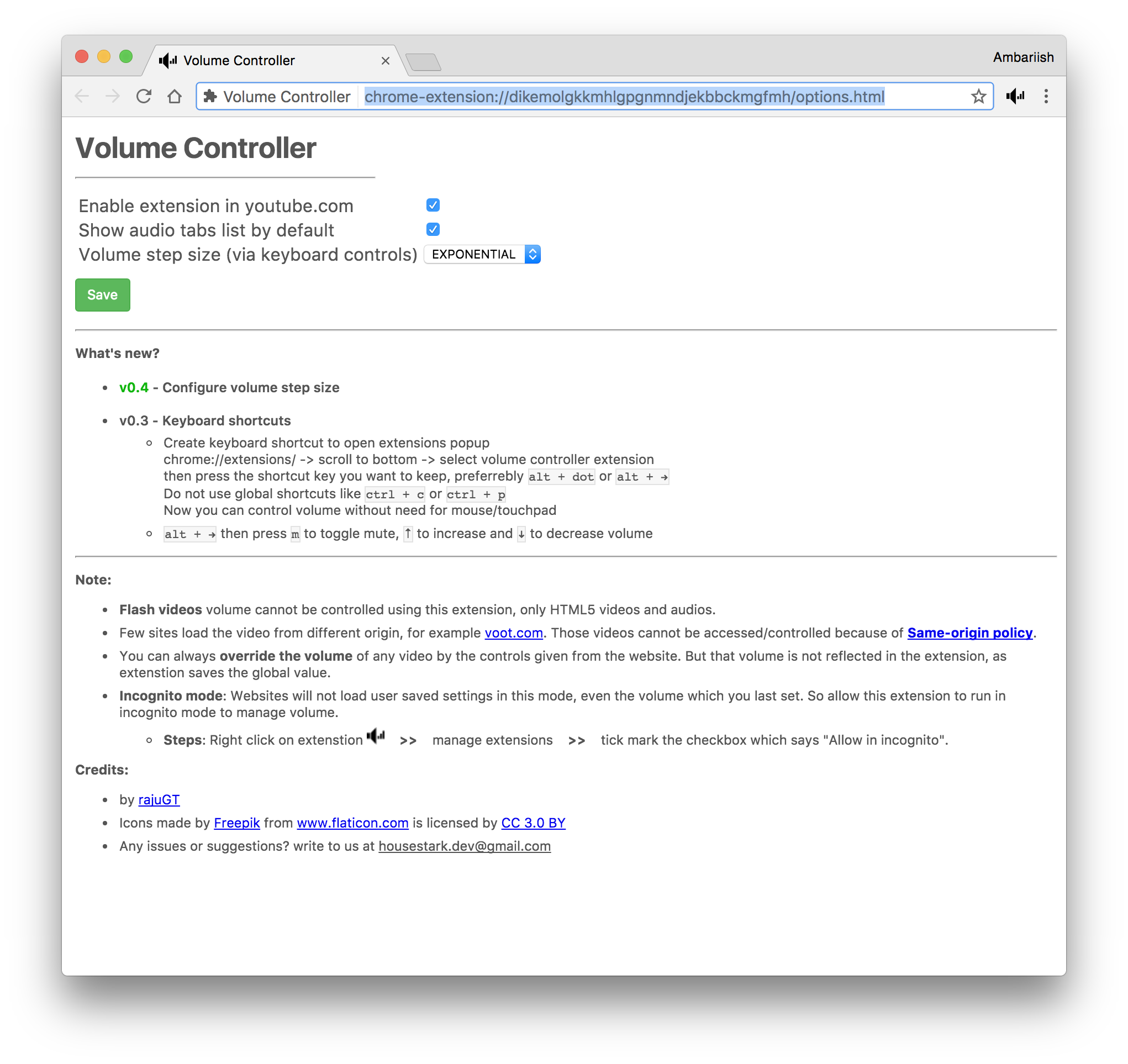Google Chrome – Contrôlez le volume individuel de chaque onglet
Toutes les vidéos et bandes sonores ne sont pas créées (ou éditées) de la même manière. C'est le cas de la plupart des vidéos YouTube téléchargées où certaines vidéos ont un bon son tandis que d'autres ont tendance à avoir un volume global beaucoup plus faible. C'est un problème, surtout si vous utilisez plusieurs onglets qui nécessitent différents niveaux de volume. C'est la raison pour laquelle la plupart des sites Web qui hébergent du contenu vidéo et audio commencent la lecture à 80 % du volume.
Plutôt que de passer par le processus de modification du volume du système entre chaque onglet, nous examinons deux extensions Chrome pour contrôler les volumes individuels de chaque onglet et même augmenter le volume jusqu'à cinq fois.
CONNEXION : Exécuter des applications Android dans Google Chrome
Modifier le volume individuel des onglets séparément
Il y a deux extensions pour faire le travail. L'une est une extension barebone appelée Volume Master tandis que la plus riche en fonctionnalités s'appelle Volume Controller. Les deux extensions sont gratuites et disponibles dans le Chrome Web Store.
Maître du volume
La première extension appelée Volume Master est excellente et conviendra parfaitement à la majorité des utilisateurs. Il a une interface utilisateur très simple et n'a l'intention de faire qu'un seul travail qui consiste à contrôler le volume des médias lus dans chaque onglet individuellement. L'utilisation de l'extension est aussi simple que de cliquer sur l'icône de l'extension et de modifier le volume individuel de chaque onglet.
Mais la meilleure partie de cette extension est la possibilité d'augmenter numériquement le volume de l'audio source de 5 fois, soit jusqu'à 600 %. Mais comme l'audio est amplifié numériquement, méfiez-vous de la distorsion audio à des niveaux plus élevés.
Augmentez et gérez le volume des onglets individuels
Avantages
- Augmentez le volume jusqu'à 600 %
- Passez à n'importe quel onglet de lecture audio en cliquant sur l'extension
Désavantages
- Ne se souvient pas des préférences de volume individuelles pour chaque site
- Pause YouTube plein écran : lors de mes tests, l'extension désactive le mode plein écran et remplit à la place la vidéo dans l'onglet lors de l'entrée en plein écran à la place
- Manque de raccourcis clavier ou de toute autre option
CONNEXION : Effacer les cookies de sites Web spécifiques
Contrôleur de volume
La deuxième extension fonctionne de la même manière que la première qui consiste à cliquer sur l'icône de l'extension pour contrôler le volume et basculer entre les onglets. Les utilisateurs peuvent accéder aux paramètres en appuyant sur la petite icône d'engrenage en haut à gauche de la fenêtre de l'extension.
Basculer entre les onglets actifs et contrôler le volume
Page des paramètres du contrôleur de volume
Avantages
- Contrairement à l'extension précédente, cette extension mémorise les préférences de chaque site Web
- Prend en charge les raccourcis clavier pour désactiver et modifier le volume des médias
- Ne casse pas le mode plein écran de YouTube
- Possibilité de contrôler la taille du pas de volume (augmentation de volume linéaire et exponentielle)
Désavantages
- Manque la capacité d'augmenter le volume
- Ne prend en charge que les sites qui hébergent du contenu vidéo et audio au format compatible HTML 5
L'extension modifie également l'épurateur audio de YouTube avec son propre style
Conseil de pro : pour couper simplement le son provenant d'un onglet actif, utilisez le raccourci clavier Alt Shift M. Cela fonctionne sur n'importe quel onglet avec une petite icône de haut-parleur à côté. En option, vous pouvez également cliquer avec le bouton droit sur l'onglet et faire de même. C'est facile et ne nécessite pas d'extensions tierces.
Conclusion
Bien que les deux extensions aient leurs avantages et leurs inconvénients, j'ai tendance à pencher vers la première pour sa simplicité et sa capacité à augmenter le volume. lequel préfères-tu?
CONNEXION : Activer la synchronisation du presse-papiers entre les appareils